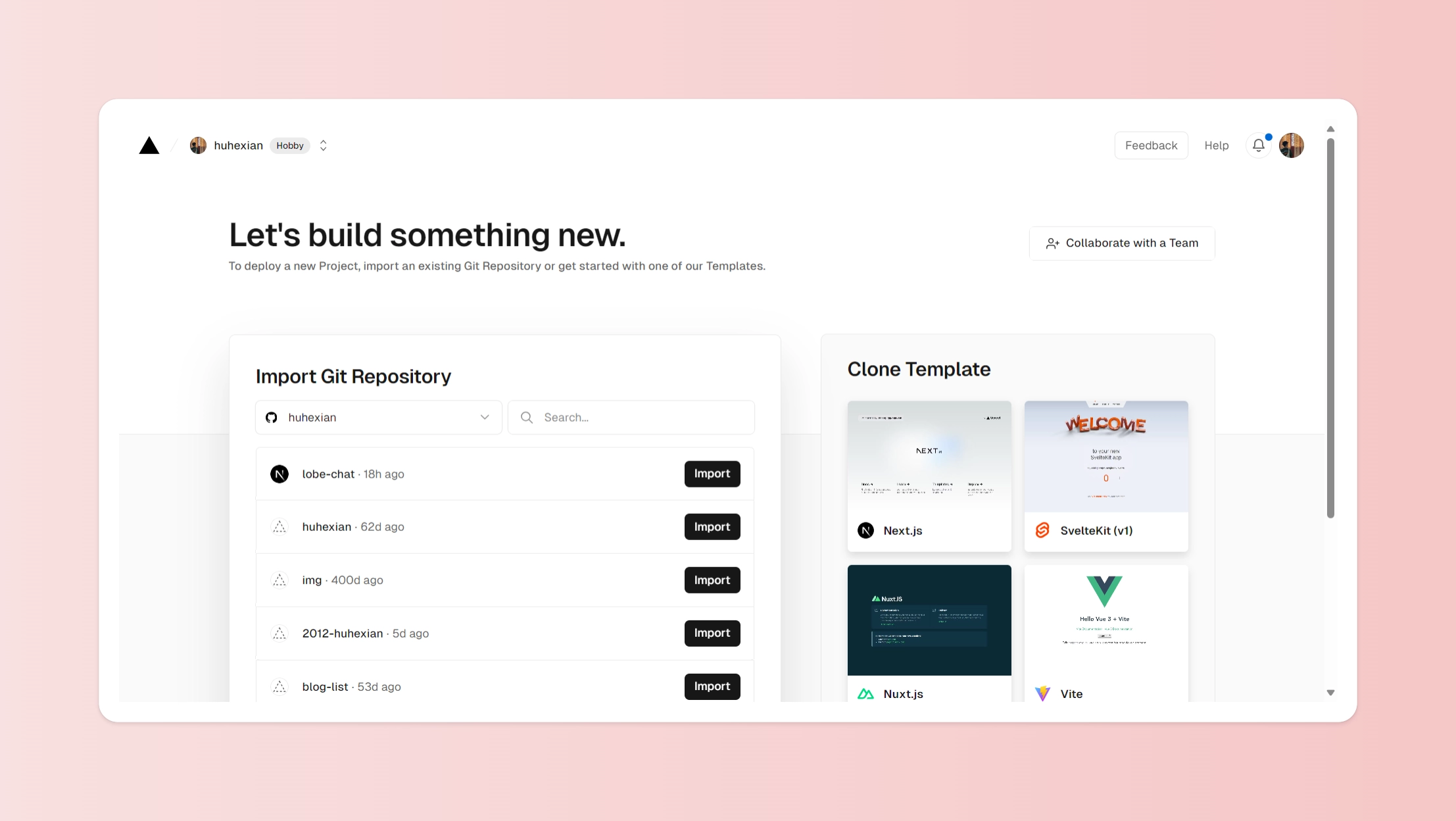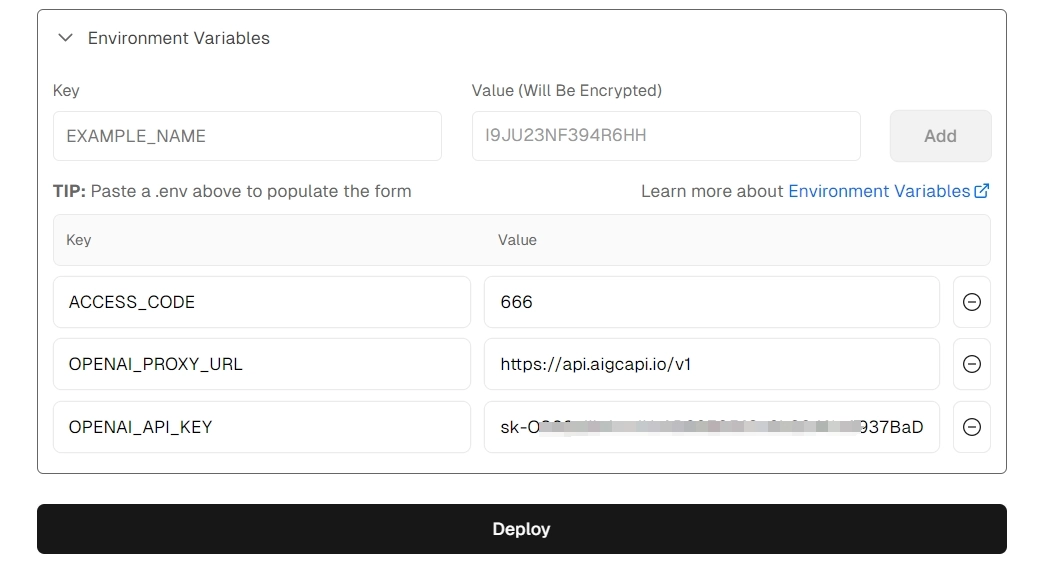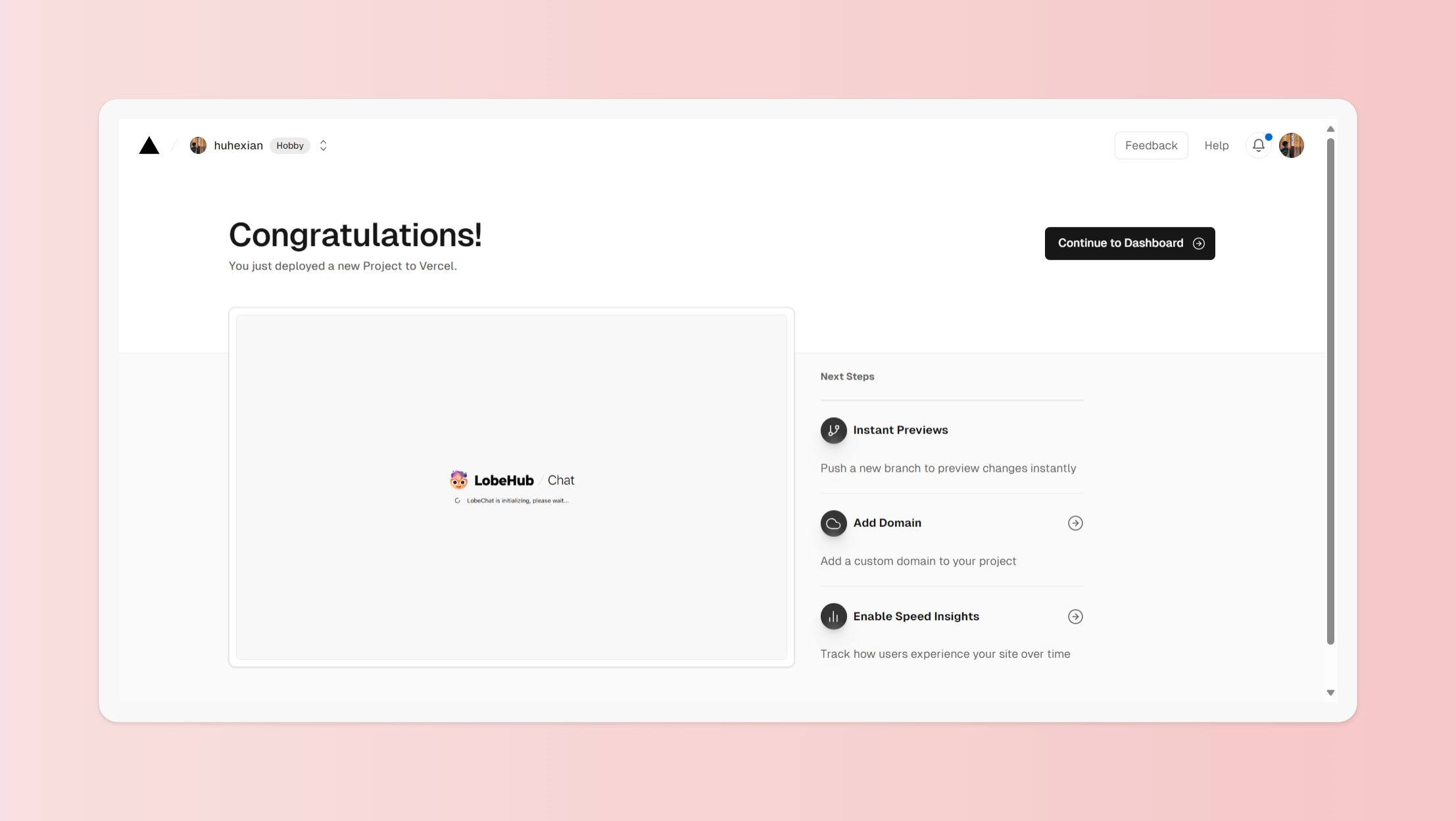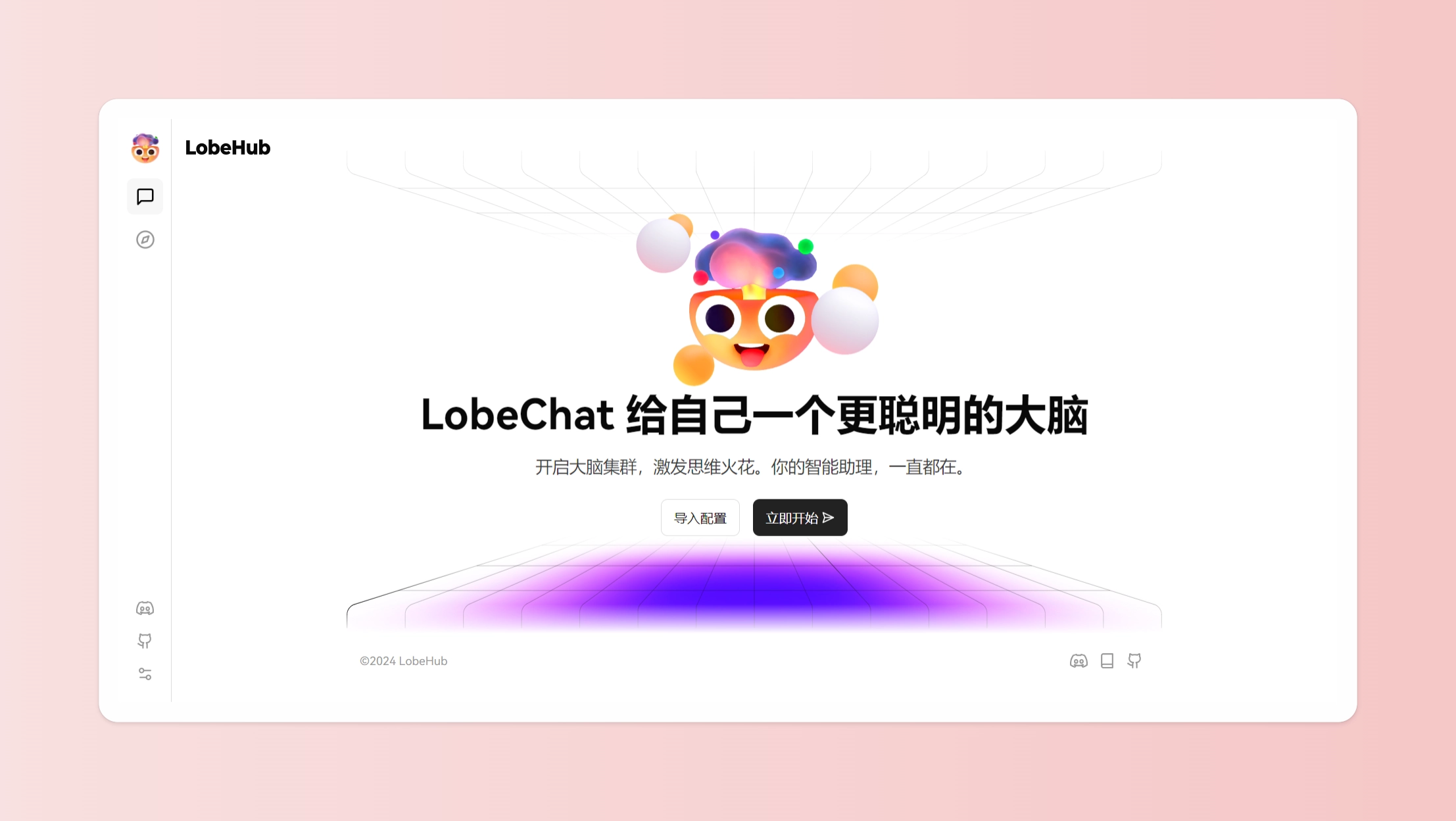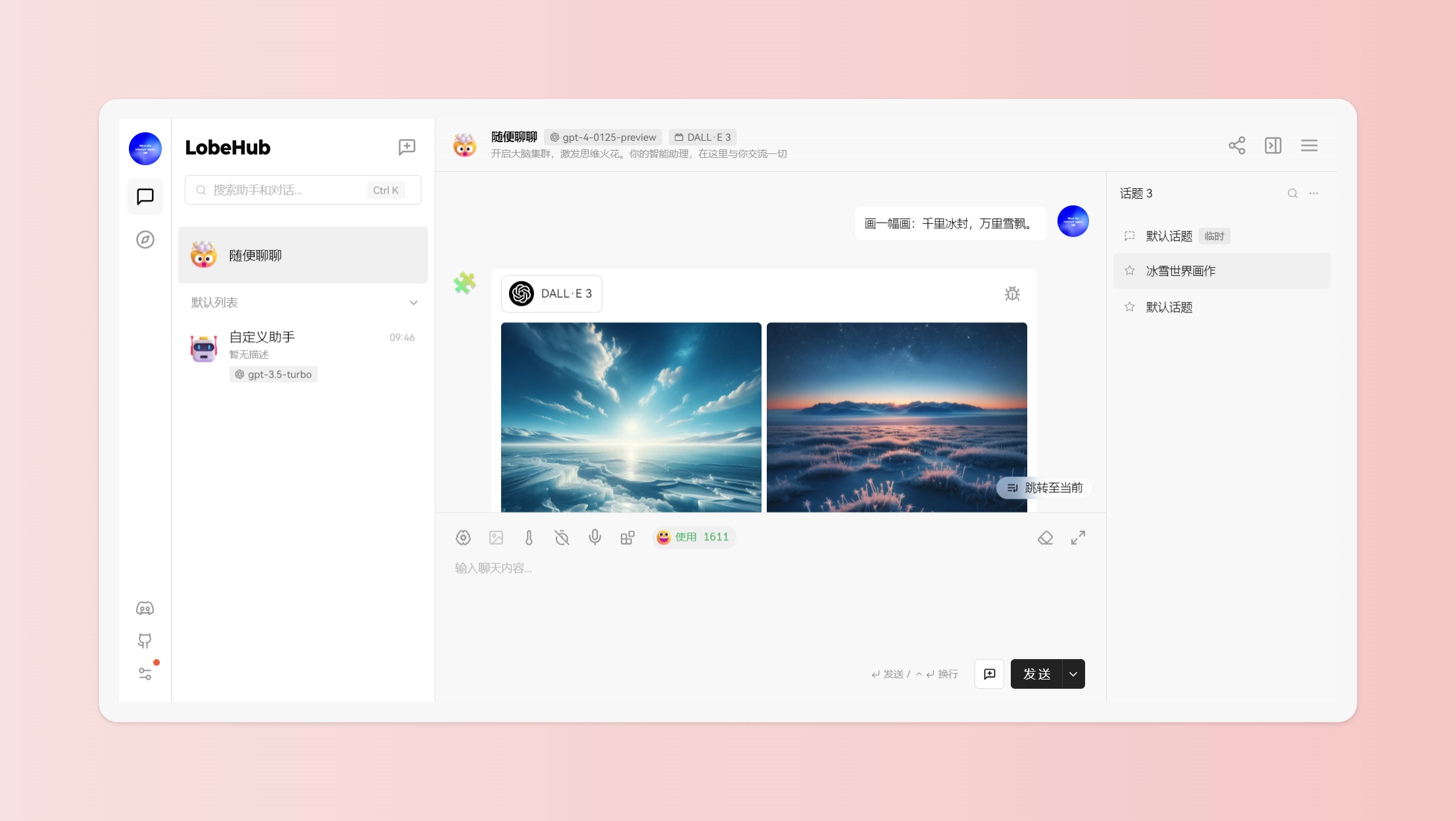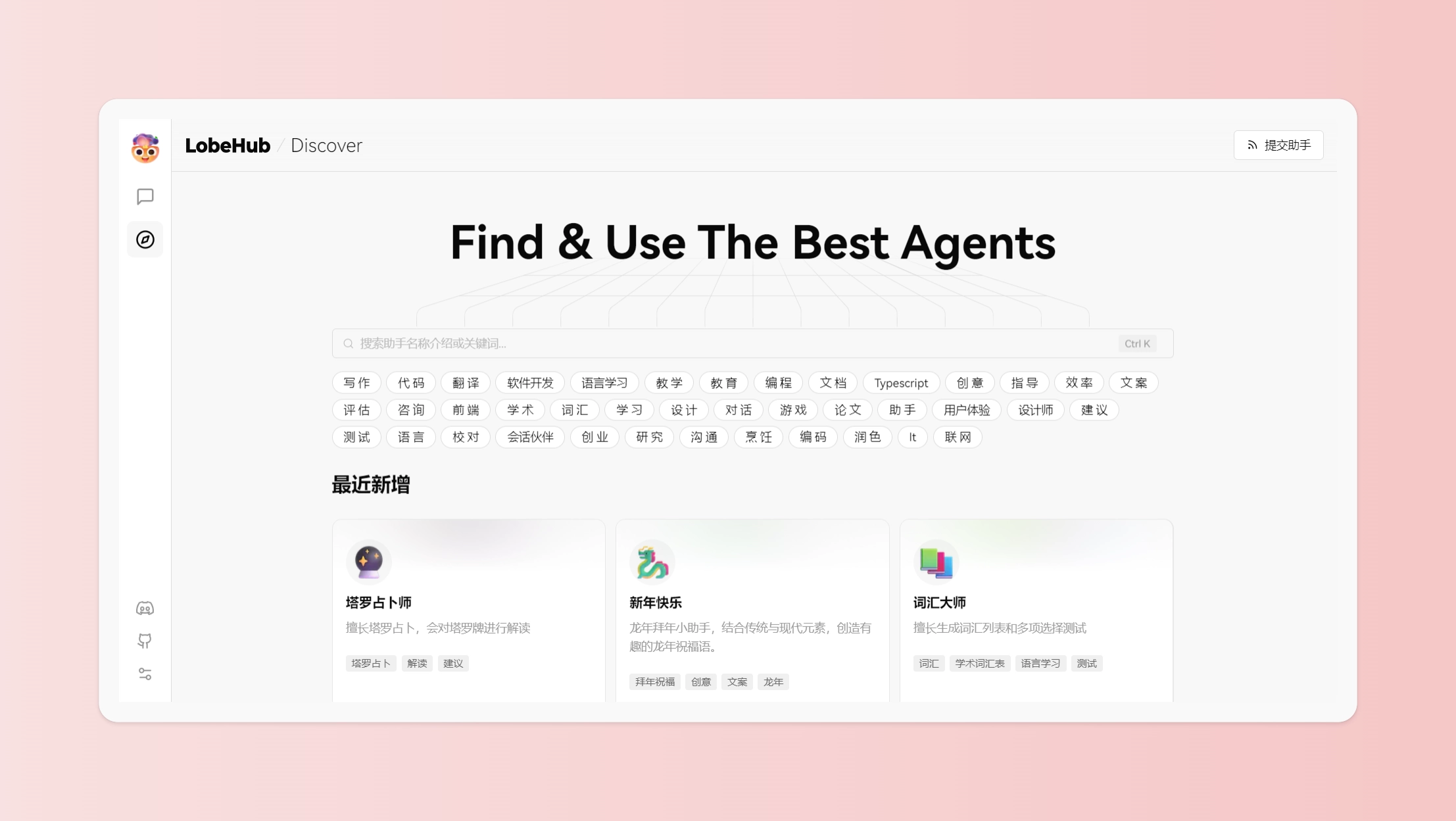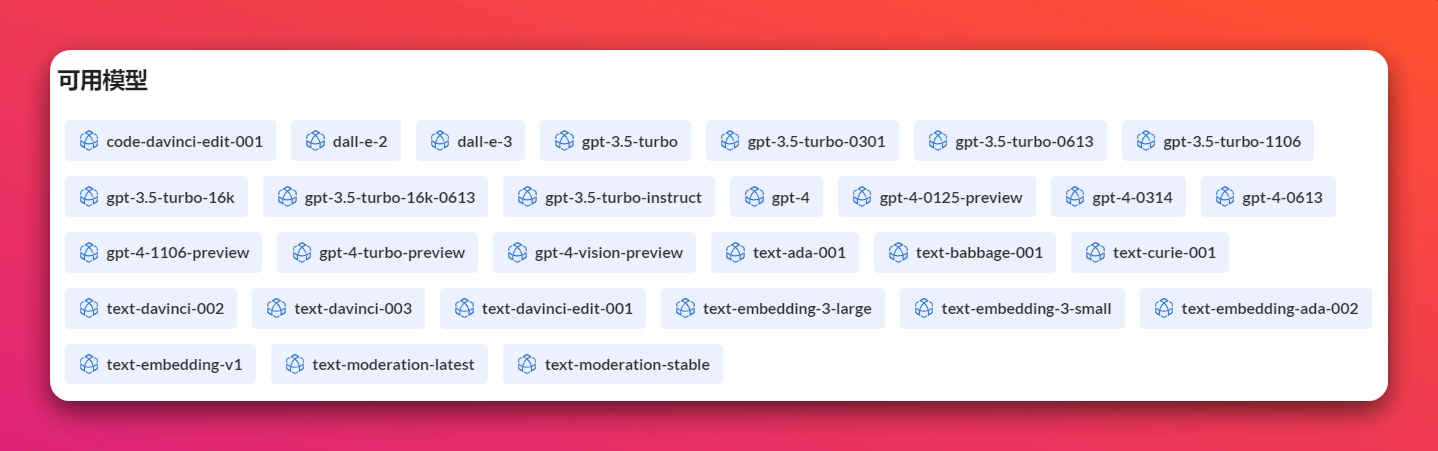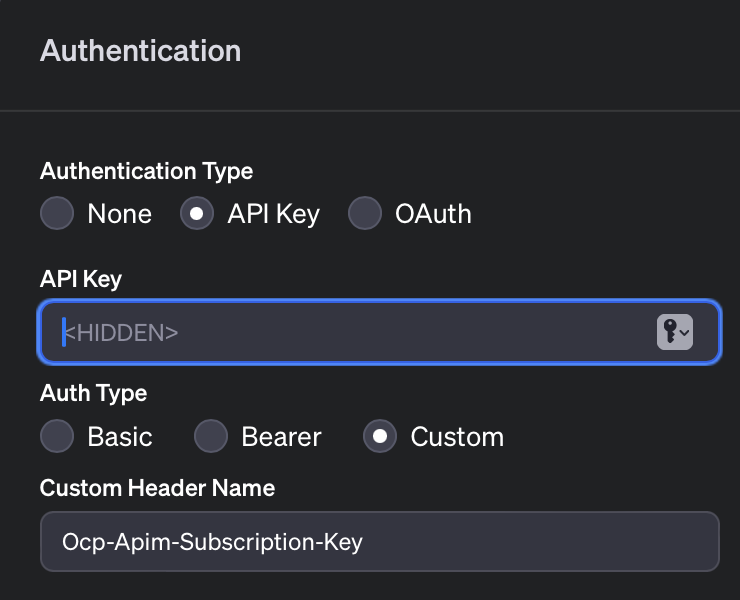充分发挥 ChatGPT 在日常生活中的作用
技术人员利用 ChatGPT 开发软件、赚钱,非技术人员可以充分发挥 ChatGPT 在日常生活中的作用。
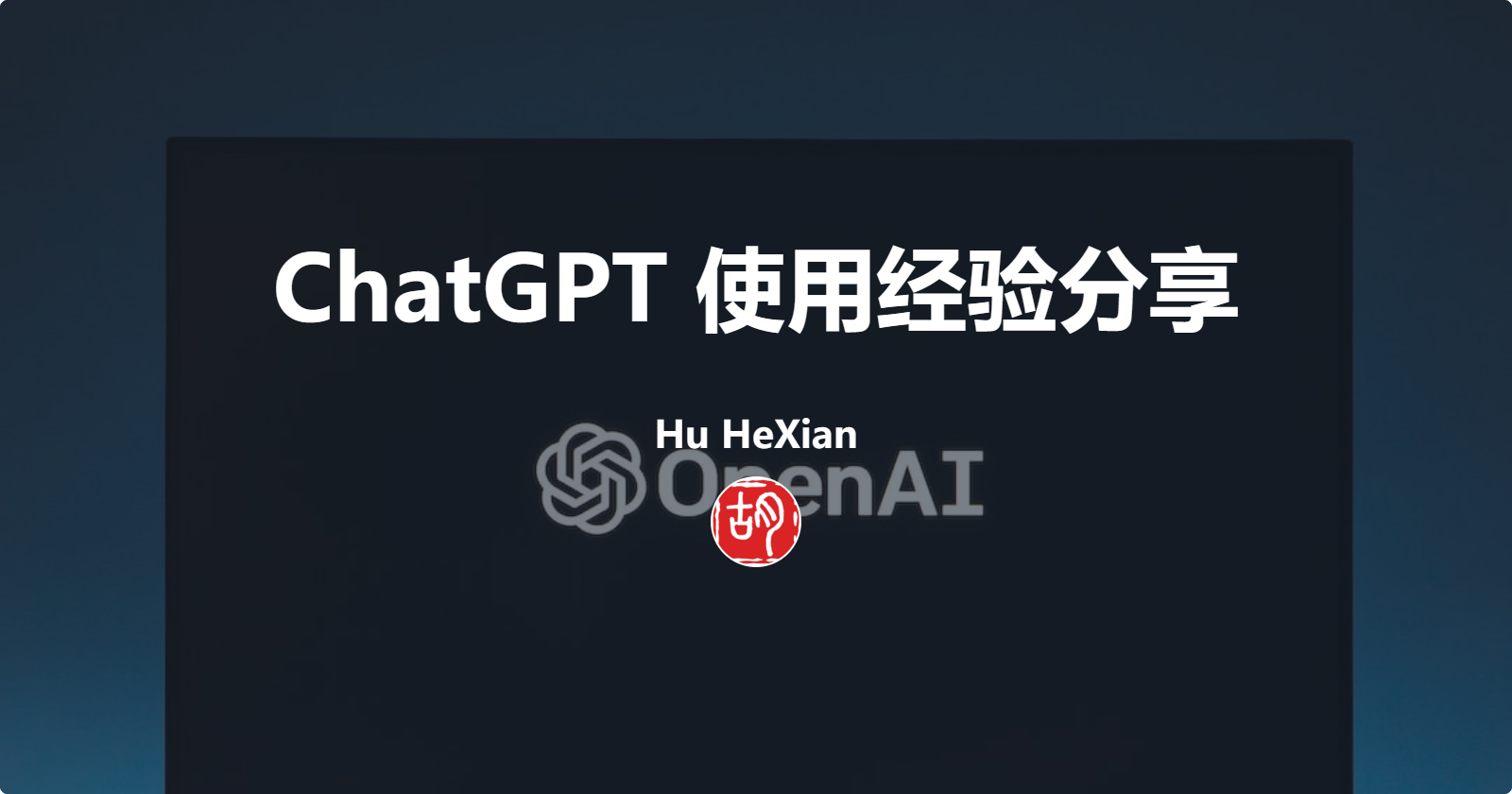
2022年12月初,我就注册了 OpenAI 账号并开始使用 ChatGPT,被它生成速度所惊艳,被它生成的内容感到震撼,抛开它一股子 AI 味儿不说,其他方面还是足以让人接受,而且随着不断更新迭代,从最初的 GPT-3.5,到现在的 GPT-4-turbo,速度、准确度都有大幅提升。这一年使用下来,帮助我解决了很多事情,比如学校里老师布置的各种小论文,给它一个提示词,生成所需的内容,再比如咨询一些关于 WordPress 的问题,帮助我修改主题、增加功能等等。
令我印象深刻的是,一开始由于技术限制,ChatGPT 一次性生成的内容字数有限,到达限制之后会停止生成,你得回复“继续”或者“continue”,它才会继续给你生成剩下的内容,有网友说这叫人工智能界的“捧哏”。
今天分享我的经验。
沉浸式翻译
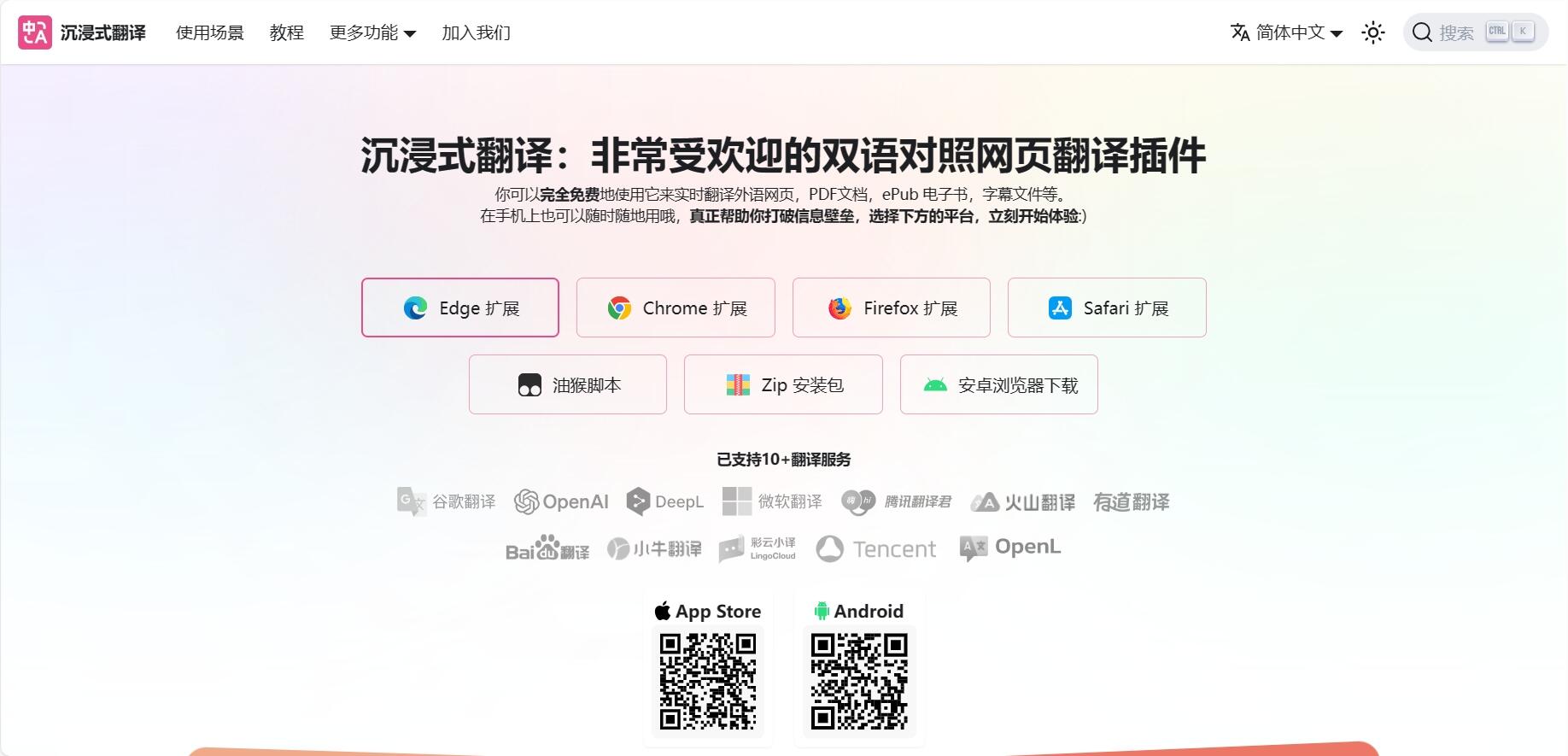
本来想专门写一篇文章介绍并分享这一款浏览器扩展,也是我在2023年用过的最棒的工具之一,今天碰上 ChatGPT,便一并聊聊吧。
沉浸式翻译最早应该是在2022年12月出来的,当时还不支持使用 ChatGPT 的翻译服务,我便使用默认的必应翻译或者腾讯交互翻译,后来发现可以自己申请彩云小译的 API,便换成了彩云小译,翻译质量和水平也有所提升。
它最大的特点我觉得是智能。和一般的网页翻译不同,沉浸式翻译可以在显示原文的情况下同时显示译文,以前浏览到英文网页,顺手使用浏览器自带的网页翻译,结果返回一片一片的中文,翻译效果也差,来回切换十分麻烦,沉浸式翻译正好解决了这一痛点。
后面更新了一个“剧透”效果,将鼠标放到译文上时,译文内容才会显示,似乎这便是它的“沉浸式”吧。
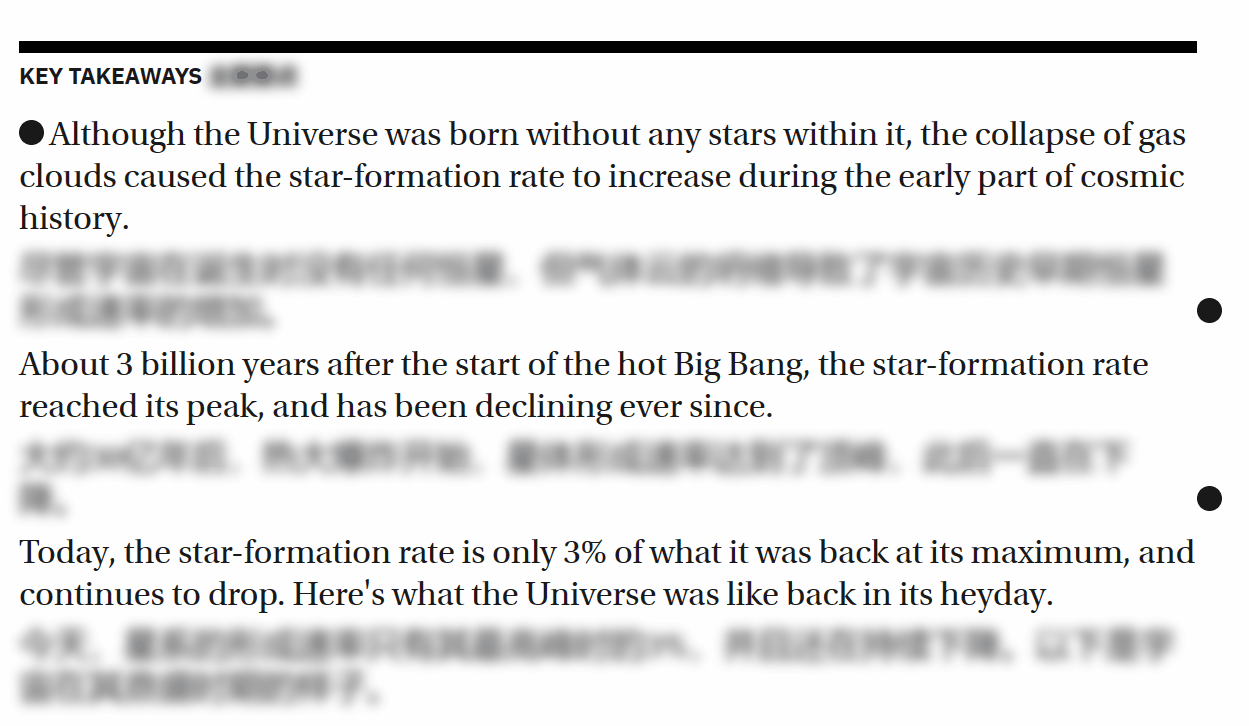
直到支持使用 ChatGPT 的翻译服务,两者一起使用,翻译水平和质量有大幅提升。只需要在扩展设置中添加自己的 OpenAI API Key,就可以在扩展中使用 ChatGPT 的翻译服务。
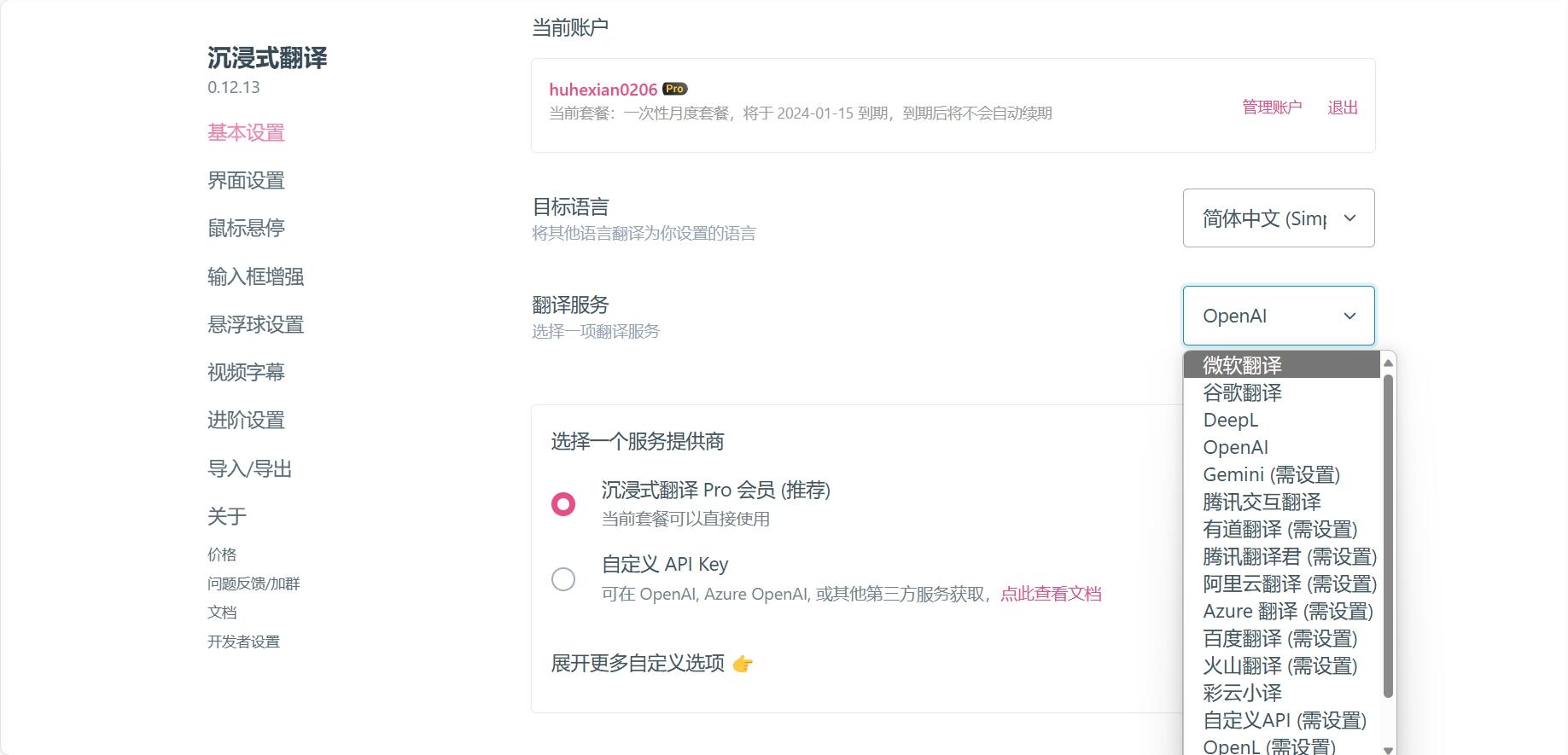
文生图
ChatGPT 后期支持的 DALL-E-3 模型,让使用它的人体会到了一些乐趣。输入几句 prompts,AI 便会根据你的指令输出图片,如果对此不满意,还可以继续修改 prompts,增加细节。
将其用于文章配图,相当不错。虽然我文章中的图片不多,大部分来自截图,但偶尔实在没有图片搭配的情况下,可以让 AI 根据文章内容及其主题,生成相符的图片作为配图使用,多多少少也能增加文章的可读性。
另外,最近在 GitHub 上 Fork 了 XiaowenZ 修改过的项目——daily,主要是利用 GitHub Actions,搭配各类 API,定时生成对应的信息,并发送到 Telegram 频道或群组。我在这个项目里添加了 Bing Create 的 cookie,以及每日诗词的 API,让 Bing Create 以每日诗词的内容为提示词,生成对应的图片,于是便有了下面的效果。
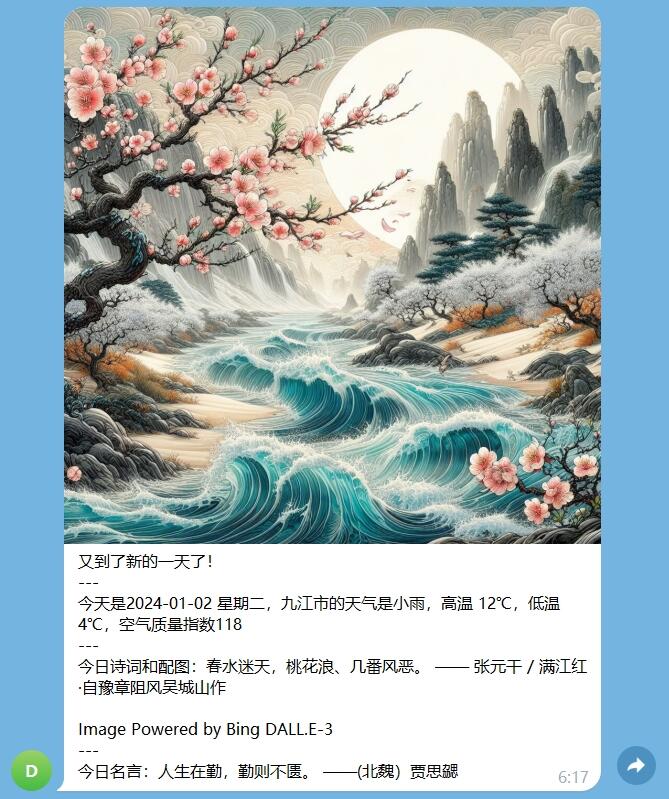 |
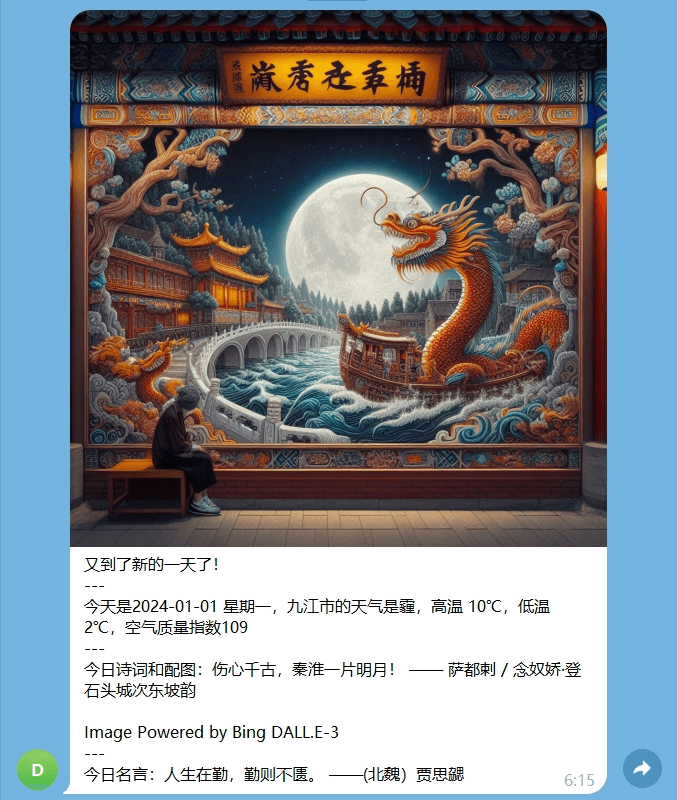 |
|---|
ChatGPT-Next-Web
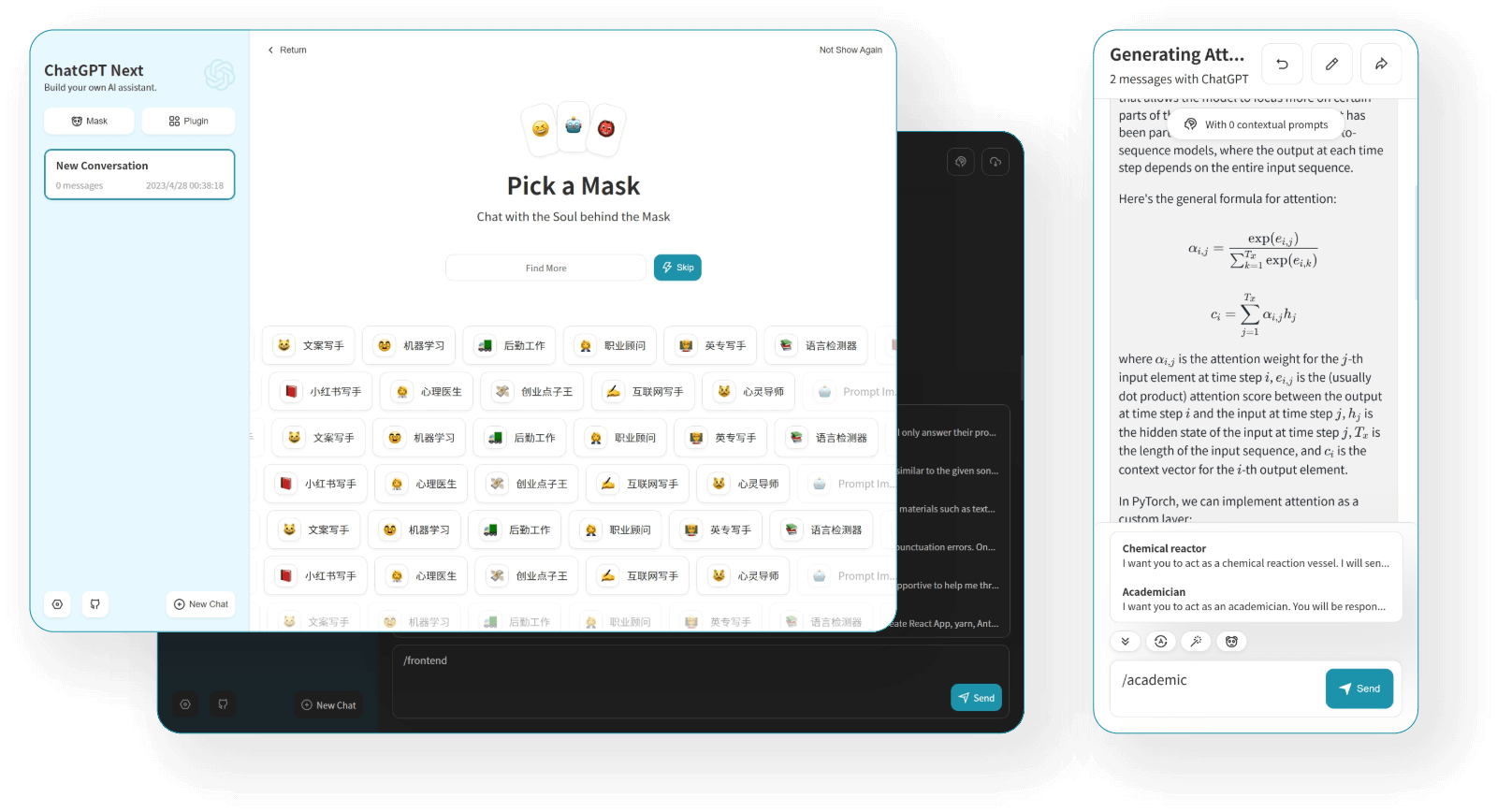 这是我最早、最常用的方式,即把 ChatGPT 当成一个百科全书,我负责提问、提需求,ChatGPT 负责解答。
这是我最早、最常用的方式,即把 ChatGPT 当成一个百科全书,我负责提问、提需求,ChatGPT 负责解答。
但这一环节最重要的就是 prompt,prompt 的精确度决定了 ChatGPT 生成内容的准确度和质量,我记得 ChatGPT 刚问世那会,就出现了各种调教 ChatGPT 的方法和教程,正经的和不正经的都有一大堆。
正好有 ChatGPT-Next-Web 项目,免费部署,填入自己的 OpenAI API Key,即可与之对话,而且还内置了海量的 prompts,将其打造成各种身份,用于各种方面,比如学术论文、创意写作、数据分析等,再或者是让它模仿小红书笔记的风格,以特定产品为描述对象,生成小红书风格的内容……
估计这也是大多数普通人的 ChatGPT 用法,一个百科全书、私人管家。
AIGC API
但上述内容的使用前提是得需要有 OpenAI API Key,如果只注册了 OpenAI 账号,那就只能登录 ChatGPT 官网,使用最基础的 GPT-3.5 对话服务。不过,我由于没有信用卡,而且每个月订阅 ChatGPT Plus 的20美元对我来说太贵,便一直没有开通,一直使用基础的 GPT-3.5。
但是最近我不开通 ChatGPT Plus,也用上了 GPT-4 等相关功能,也能生成 OpenAI API Key。
朋友最近在做一个代理服务——AIGC API(aigcapi.io),低于 OpenAI 官方价格,却可以使用 GPT-4、DALL-E-3、Claude 2等模型的 API Key,虽然我不知道这是如何做到的,但觉得非常神奇,1美元额度的 API Key,在他那里只需要2元人民币,官方价格居然是他的3.6倍。
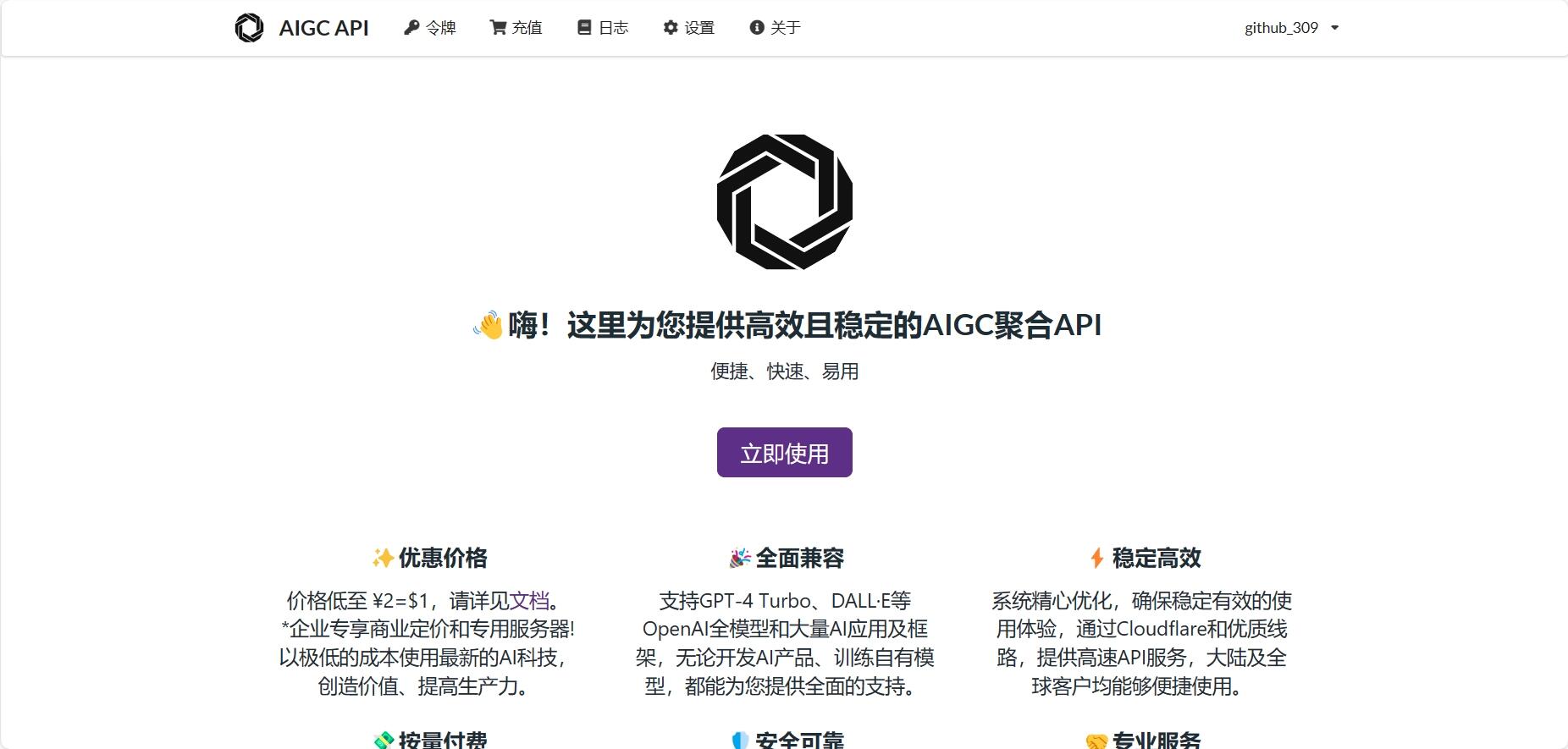
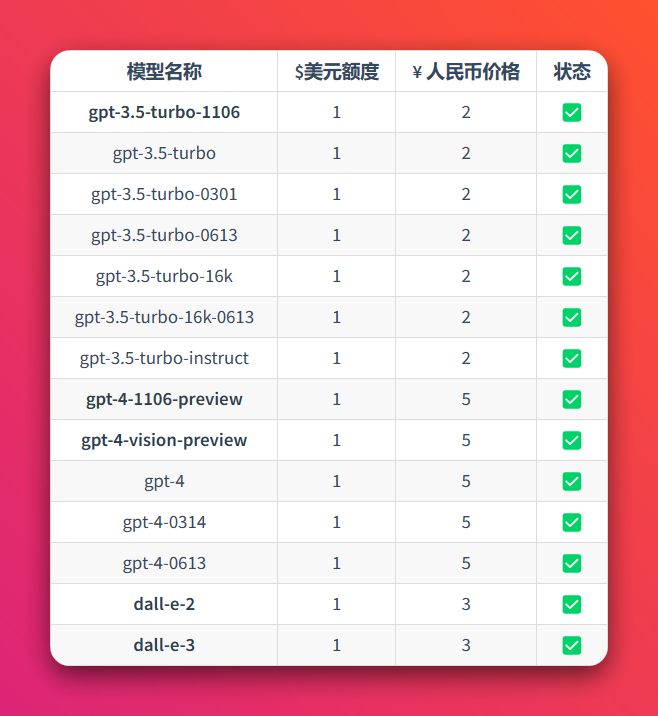
这模型名称让我搞不太明白,turbo 后面还加个数字,不过目前最好用的模型应该是 GPT-4-1106-preview 和 DALL-E-3。
借着朋友送我的额度,“嚣张”地使用着,我一个人也用不完,便部署了 ChatGPT-Next-Web 服务,将方法分享给了班上的同学,最近正好是写论文的时候,方便他们用 ChatGPT 修改自己的文章。
然后偶尔使用 DALL-E-3 文生图模型,让 AI 画出一些古诗词中的景色和场景,用了大半个月,我的感受是:太耐用,用不完,根本用不完。20美元不到,按照朋友提供的价格,折合人民币20元不到,相当于相当于购买20美元,就是20元人民币,但如果按照 OpenAI 官方的定价,就得上百块钱。
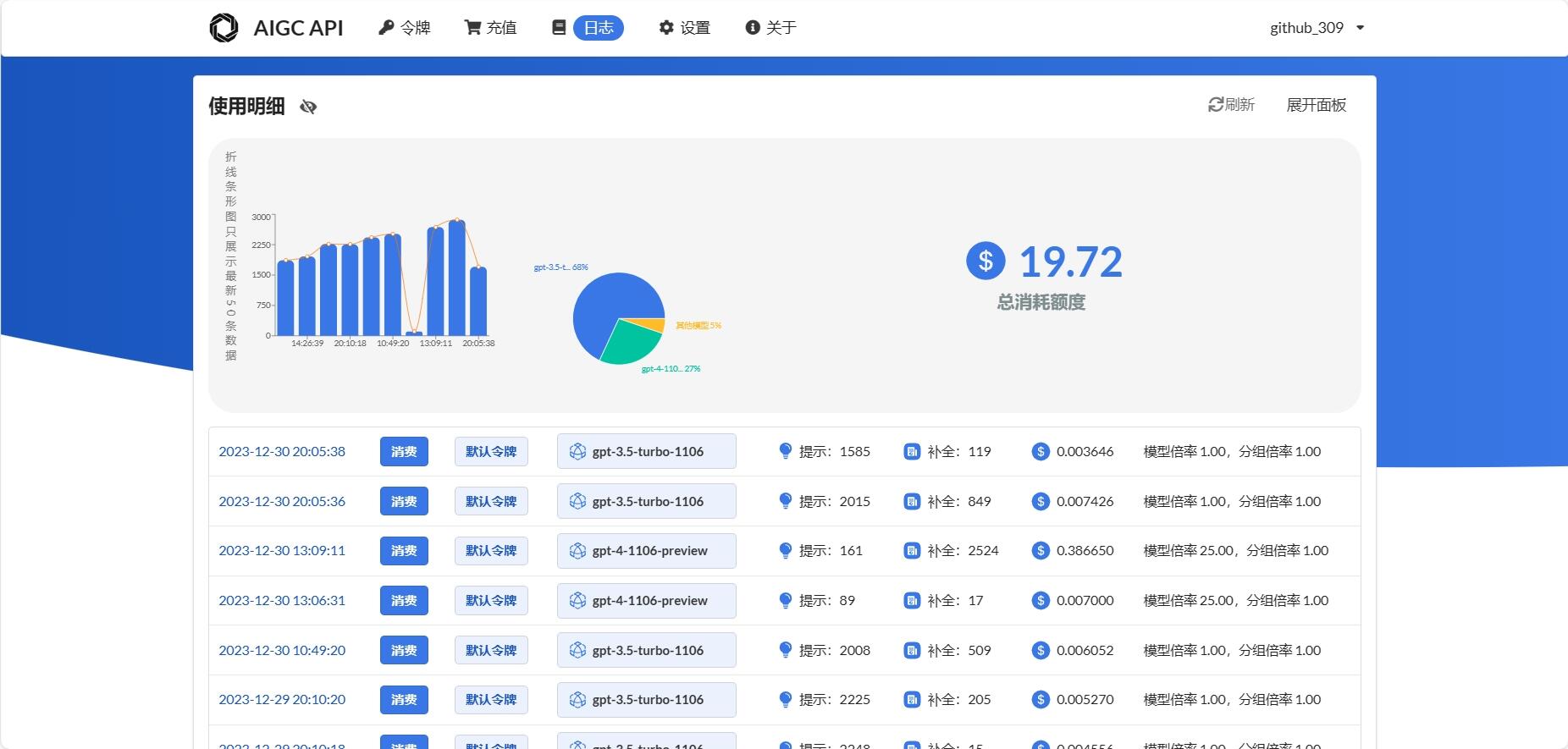
虽然是第三方代理,但能享受官方的体验,除了价格比官方便宜,速度还比官方要快,准确度和官方保持一致,可以说体验升级。调用速度和 OpenAI 直连速度没区别,稳定性和 OpenAI 一致(OpenAI 崩他们也崩),每一笔调用都能在后台清晰可见。
仅需将官方接口地址(https://api.openai.com) 更改为AIGC API的接口地址:https://api.aigcapi.io 即可快速使用。专为企业和程序开发测试人员打造,更适合企业和站长等高并发大用量的用户,均是高速 API 渠道。
目前新用户注册默认赠送1美元额度,感兴趣的可以先尝试一下,如果觉得好用,需求大的话,我可以找朋友弄点折扣和优惠码。
另外说几句题外话,自从 ChatGPT 问世,各种 AI 工具层出不穷,有真正使用 AI 技术、并且有真本事的工具,也有不少挂羊头卖狗肉的套壳服务,工具多到我用不过来,眼花缭乱,都快对“AI”这个词产生应激反应。
最后我的选择还是跟随自己的需求,不要一拥而上,ChatGPT、Perplexity、Bing Create 足够我使用很久很久,除非我产生了新的需求。